将机器人语音添加到 TikTok 的 5 种方法
在开发人员在 TikTok 上添加内置文本转语音工具之前,机器人配音概念的先驱者使用手机上的原生文本转语音工具(如 Siri 语音或谷歌文本转语音)来呼吸生活到他们视频的文本内容中。视频和音频编辑器的普及使得即使是外行也可以非常轻松地为视频创建、添加和编辑文本到语音的画外音。我们将看看 5 种在 TikTok 视频中添加机器人语音的流行方法。
方法一:如何在 TikTok 上进行文字转语音
以下教程旨在引导您完成在 TikTok 上使用内置文本转语音工具的步骤。
启动 TikTok 应用程序并点击录制按钮以转到创建页面。
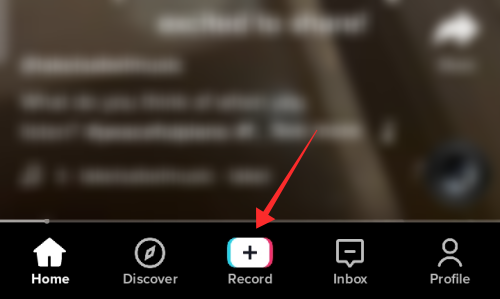
点击红色录制按钮使用应用摄像头拍摄新视频或从相机胶卷上传视频。
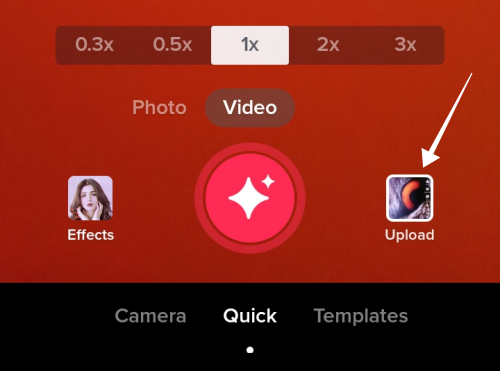
点击文本,这是编辑套件中的第一个可用工具。
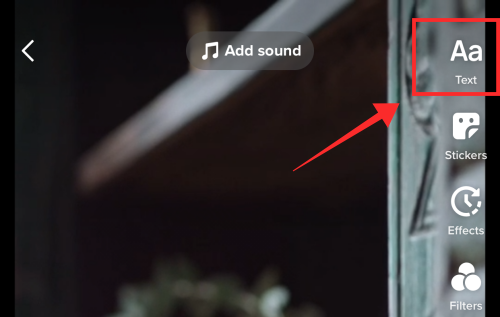
在文本框中输入文本,然后点击完成。
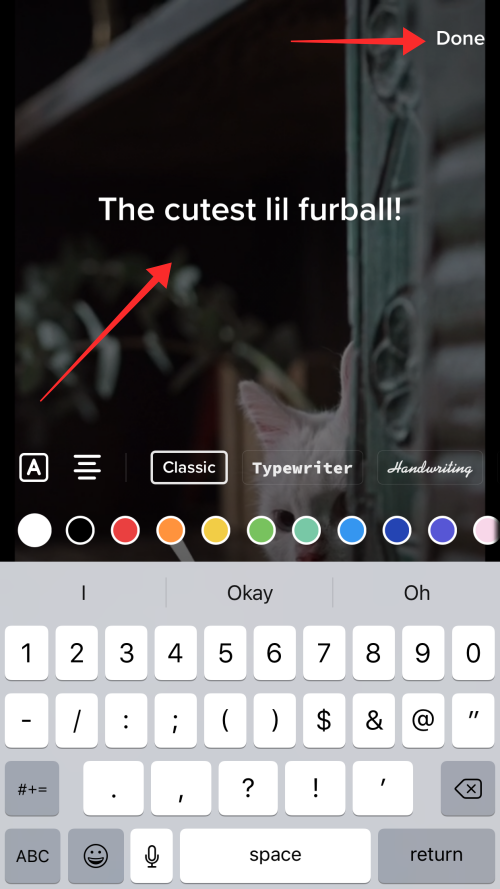
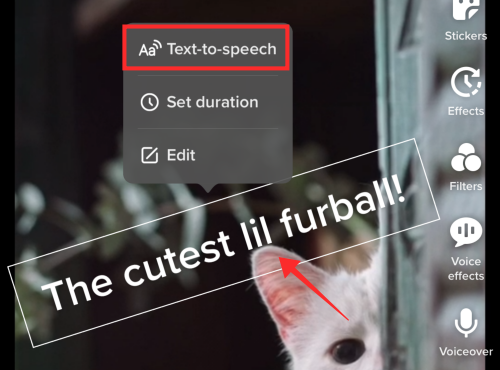
TikTok 文字转语音将为您朗读文字。您可以对添加到视频的所有或任何文本重复相同的步骤。如果有多个文本覆盖,甚至还有一个设置来调整时间范围和持续时间,称为设置持续时间,以避免画外音重叠。
长按您要调整的文本覆盖以查看设置持续时间选项。
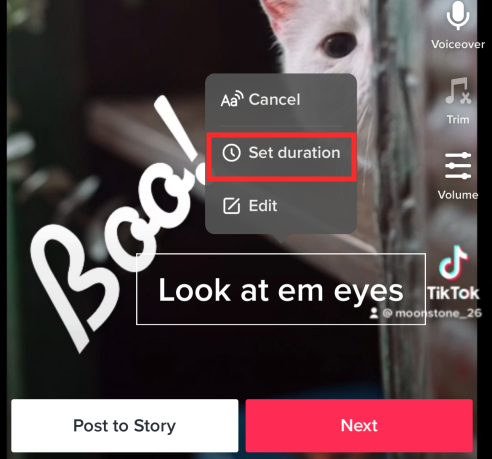
寻找并调整视频中贴纸的时长和叙述点。
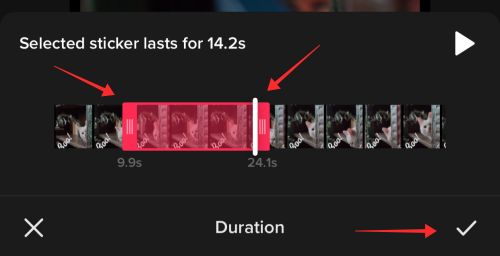
方法 2:如何为您的 TikTok 视频获取 Siri 配音
要求:一部 iPhone 或 iPad 和另一部手机或平板电脑。
注意:本教程推荐给 TikTok 应用程序的用户,而不是 TikTok 网站的用户。
打开iPhone 上的设置,然后点击辅助功能。
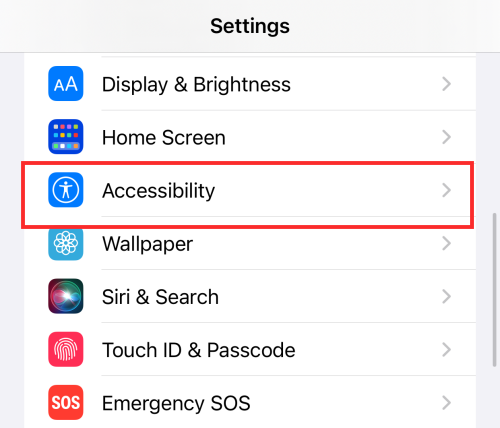
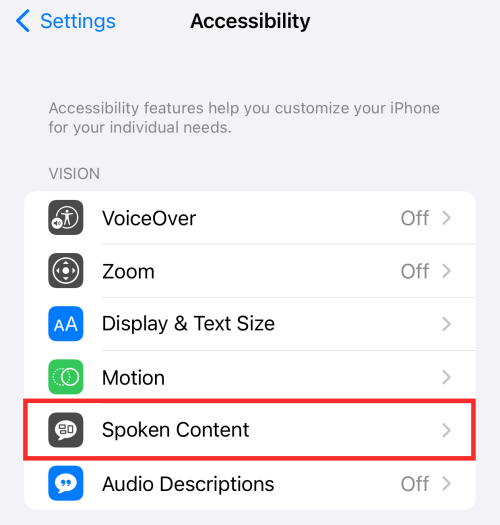
切换发言选择。
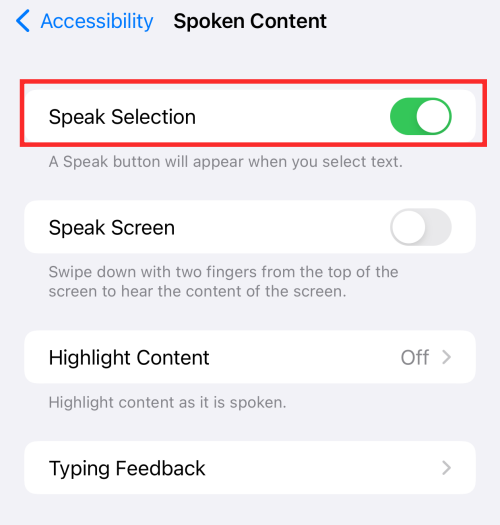
注意:点击语音以检查默认语音。
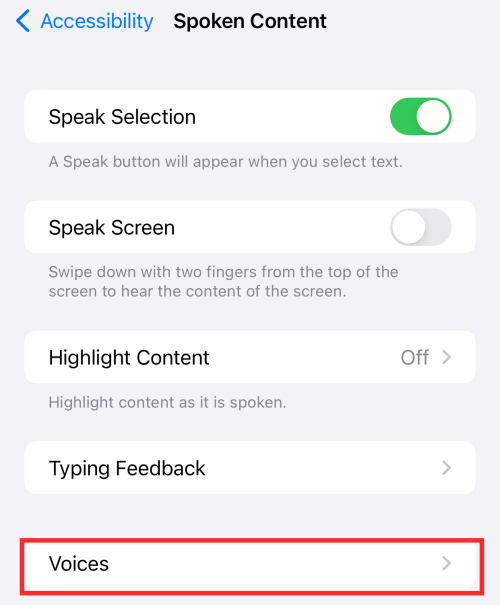
如果设置为其他语音,请将讲述人语音设置为 Siri。当然,不用说您可能需要根据语言偏好和其他标准进行适当的更改。
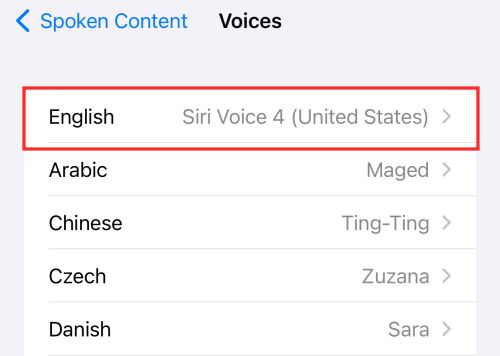
启用朗读选择后,当您选择设备上的任何文本时,会出现一个附加选项,显示为“朗读”。要使用此功能,请将您希望旁白的脚本输入到任何笔记应用程序中,例如 Word、Google Doc,甚至是手机上的默认笔记应用程序。
录制或上传您想要添加 Siri 画外音的视频;在此步骤中在另一部手机上启动 TikTok 应用程序。在编辑页面上,点击画外音。
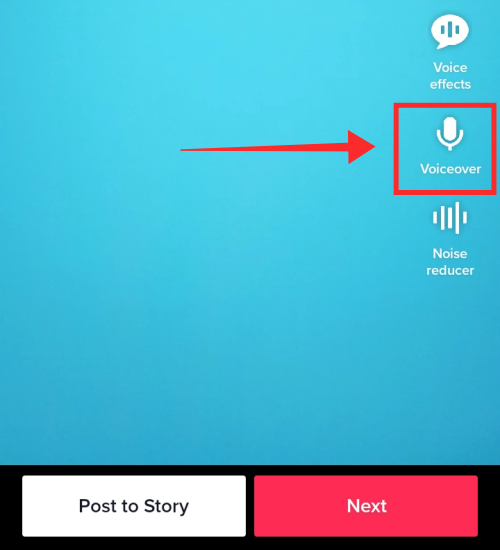
按录制按钮开始录制画外音。
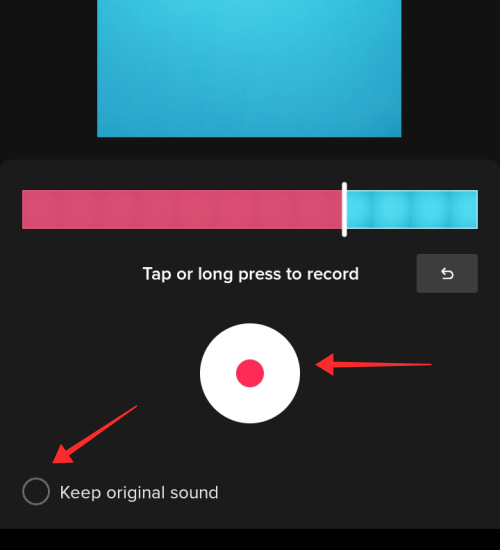
同时,选择您希望在 iPhone 上讲述的文本,然后从选项中选择朗读。
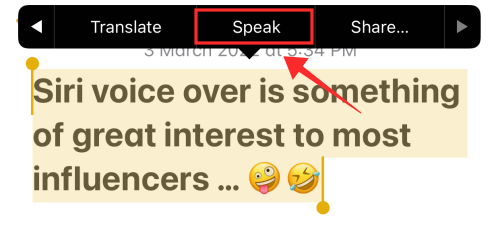
记录相关内容并适当计时。是的,使用 Siri 画外音创建自己的 TikTok 视频就这么容易。Siri 甚至可以大声朗读表情符号,所以,尽情享受这个功能吧。但请记住这些缺陷,因为 Siri 可能会对动词和名词形式的单词感到困惑,甚至偶尔(或经常)会弄乱语调……但是,嘿,这就是 Siri 旁白视频的有趣亮点,不是吗?
方法 3:如何使用谷歌翻译语音在 TikTok 上添加文字转语音
去翻译。google.com或单击此处。
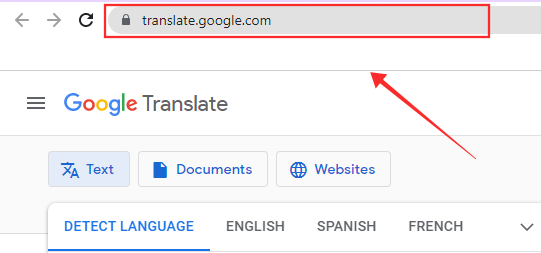
在输入端将语言设置为 DETECT LANGUAGE,在“翻译”或输出端设置为任何选择的语言。为了演示,让我们用英语。
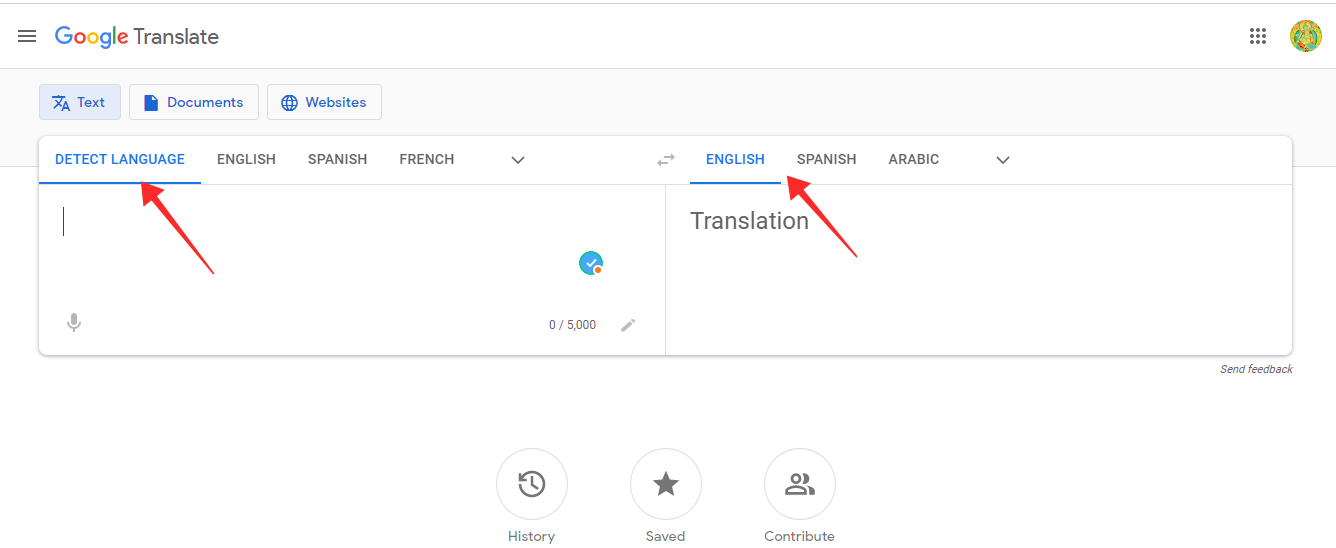
在输入框中输入要讲述的文字。内容以您在输出框中选择的语言显示。您可以在输出框的左下角看到一个微小的“扬声器”按钮。这是您使用谷歌翻译录制机器人画外音的关键。
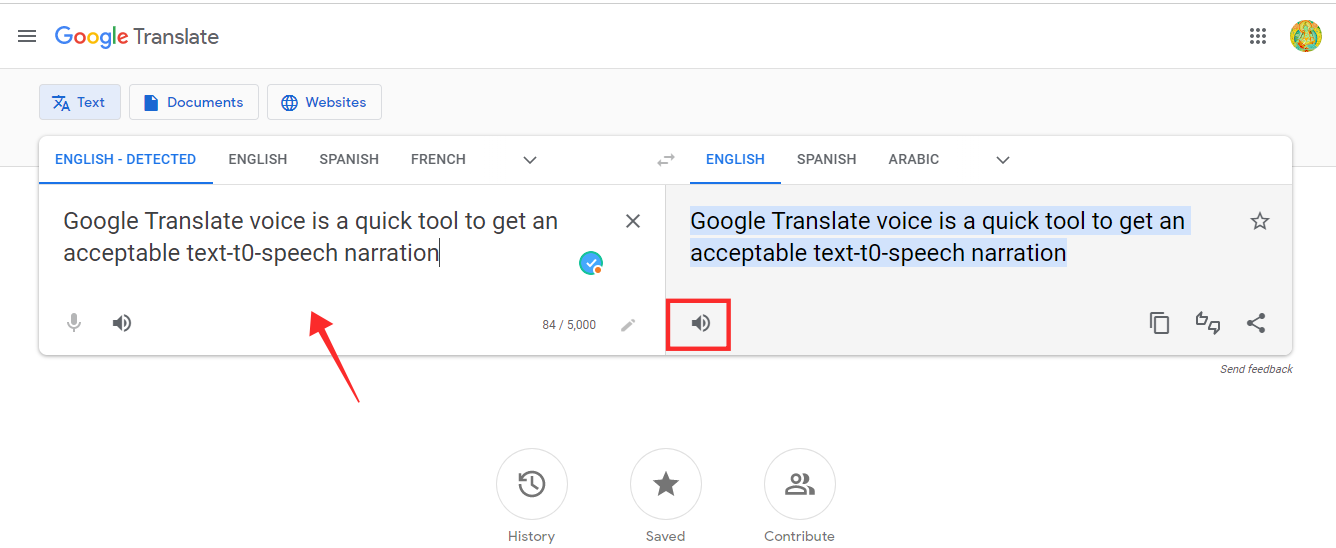
现在,在另一台设备上打开 TikTok,然后点击录制按钮进入创建页面。
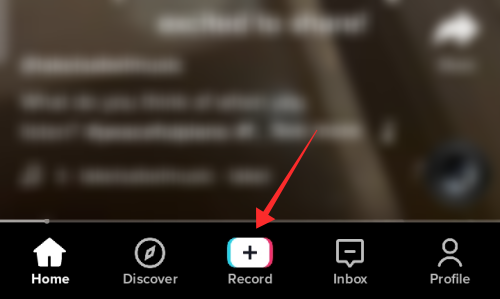
在创建页面上拍摄或上传视频。
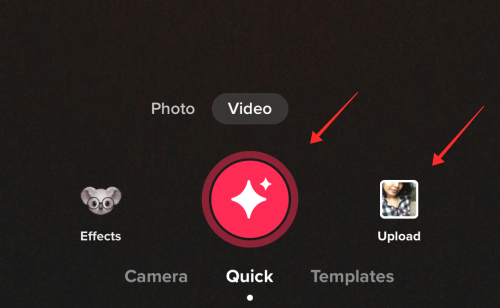
进入编辑器后,点击旁白按钮。
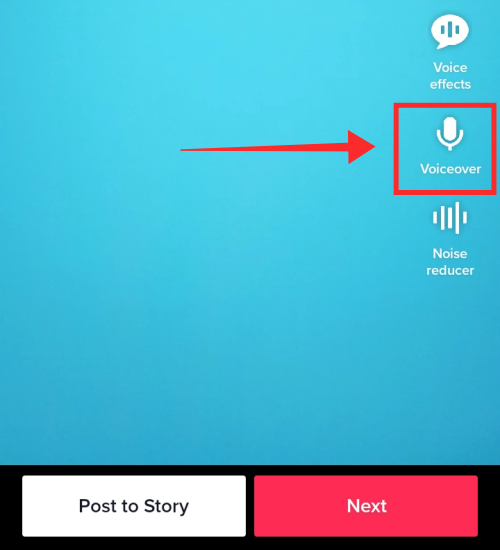
当您准备好录制时,点击TikTok 画外音工具上的录制按钮,然后点击Google Translate 上的扬声器按钮 。
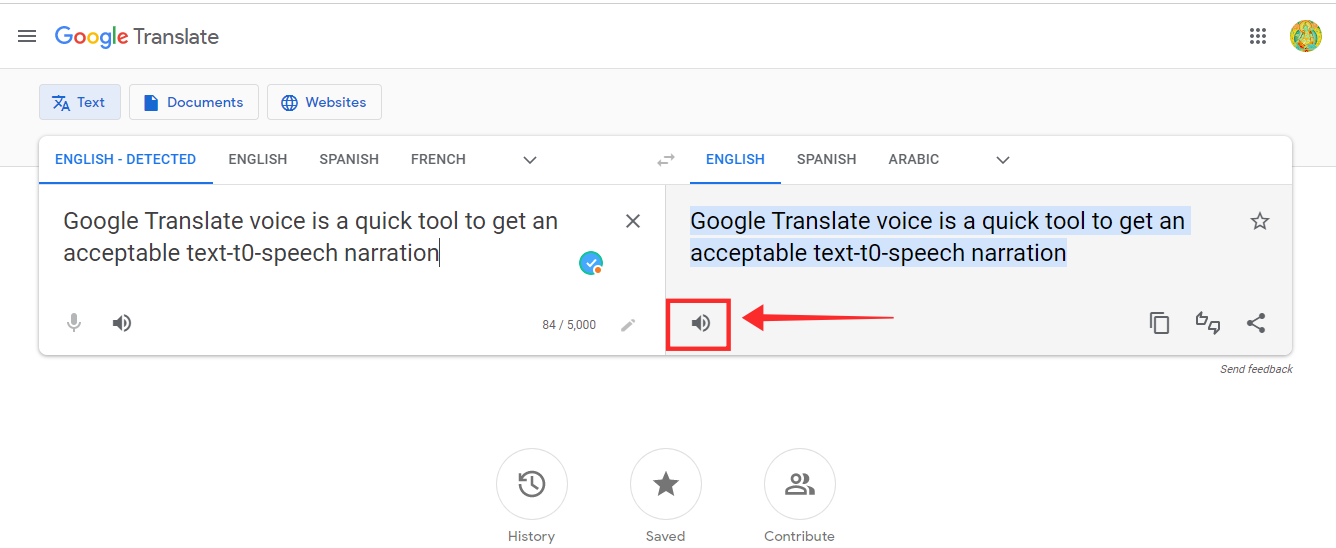
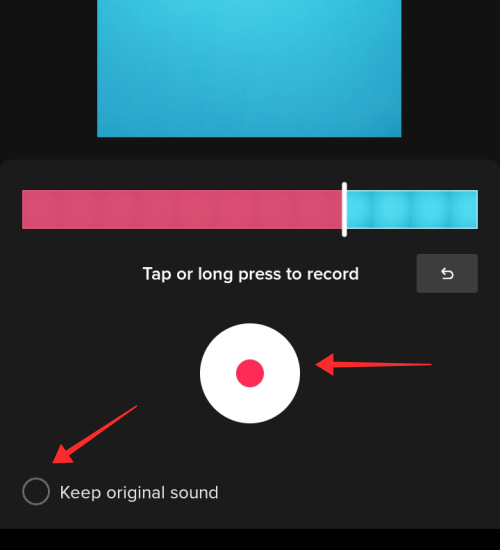
由于 TikTok 上的画外音工具没有分段录音的选项,因此请在其间暂停录音并逐部分录制文本转语音。为确保顺利录制,建议提前准备好整个脚本,以便及时插入视频和机器人旁白文本。
方法 4:如何使用旁白应用程序添加机器人画外音
如果您的目标是寻找可靠的机器人旁白应用程序来为您的听众创建易受影响的文本转语音内容,那么您的选择就很多了。如果您作为创作者权衡您的选择,纯粹是希望通过自动语音来阅读您提供给它的内容,那么讲述人的声音是一个稳定的选择,几乎出现在所有顶级机器人语音生成器列表中。它可以在 Play Store 和 App Store 上免费下载,因此,让我们用讲述人的声音来阐明机器人语音生成器应用程序的概念。
单击此处在 Play 商店中获取讲述人的语音应用程序。您还可以在此处下载 App Store上的讲述人语音。
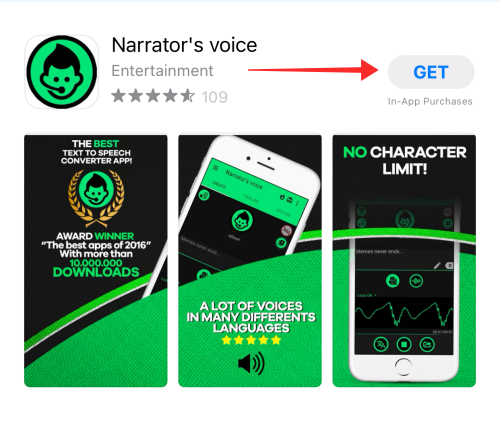
在您的设备上启动讲述人的声音。在文本框中输入要转换为语音的文本,然后点击完成。
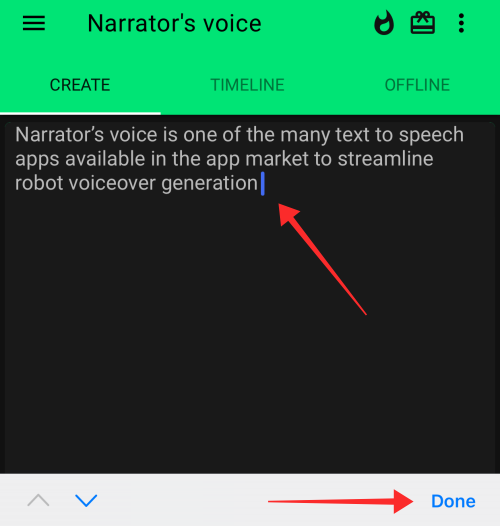
点击旁白头像图标以选择/更改旁白。默认语音是 Cortana;但是,该应用程序提供了相当多的多样性,有很长的叙述者声音可供选择。

根据偏好从可用选项中选择语言和语音。点击返回返回主页面。
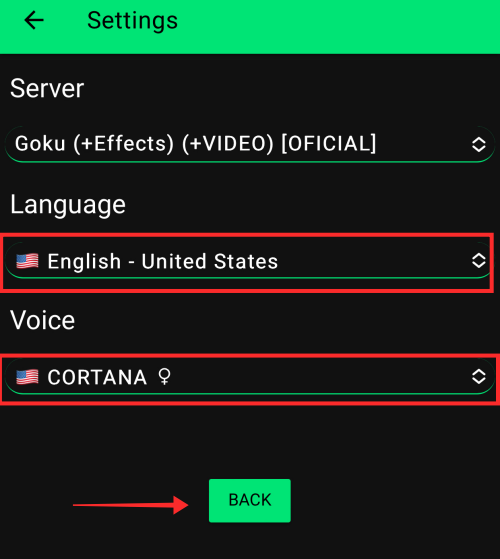
要添加语音效果,请点击效果按钮。
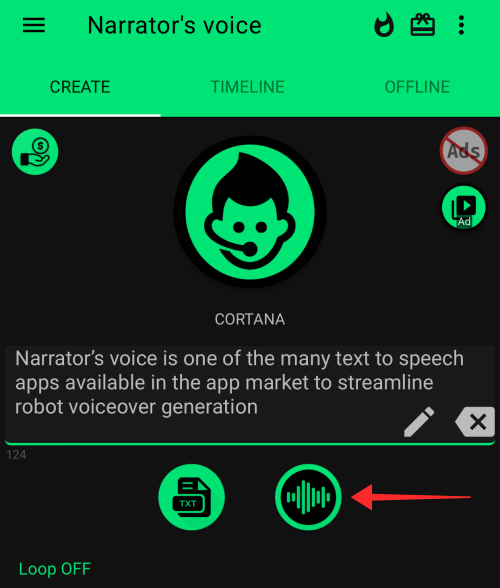
您甚至可以添加声音调制,例如外星人、氦气或立体声效果。选择一个你认为合适的。
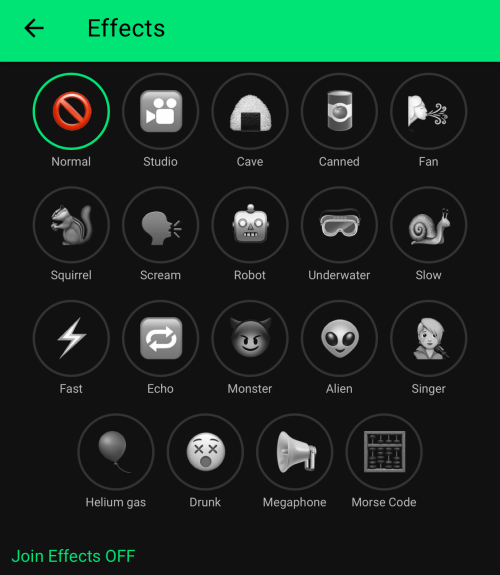
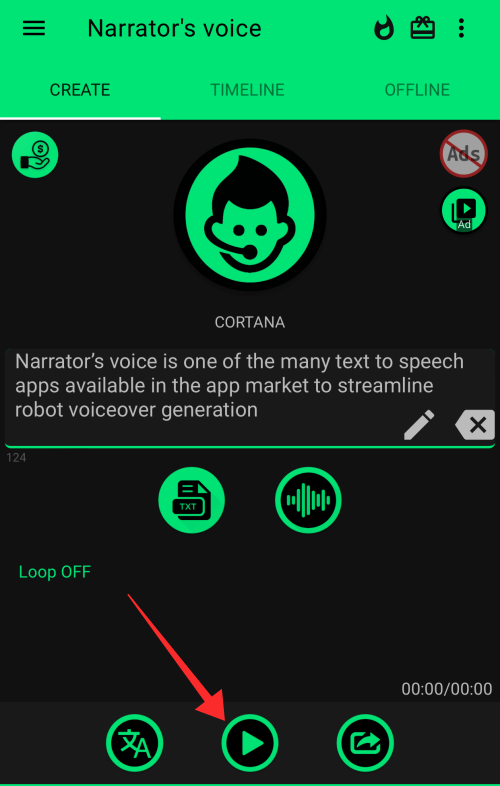
在另一台设备上打开 TikTok,然后点击录制按钮进入创建页面。
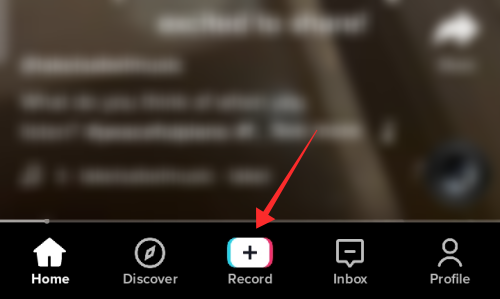
在创建页面上拍摄或上传视频。
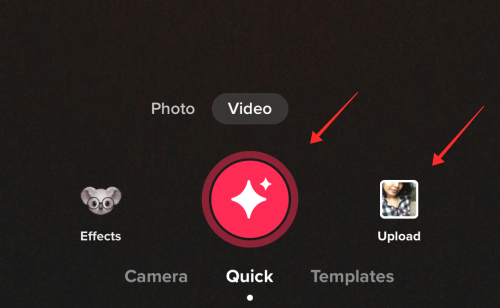
进入编辑器后,点击旁白按钮。
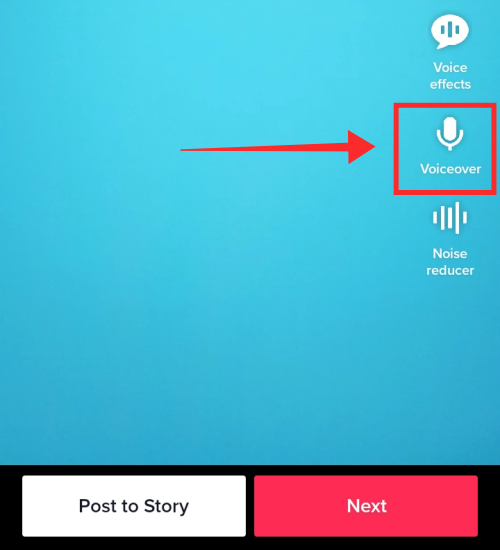
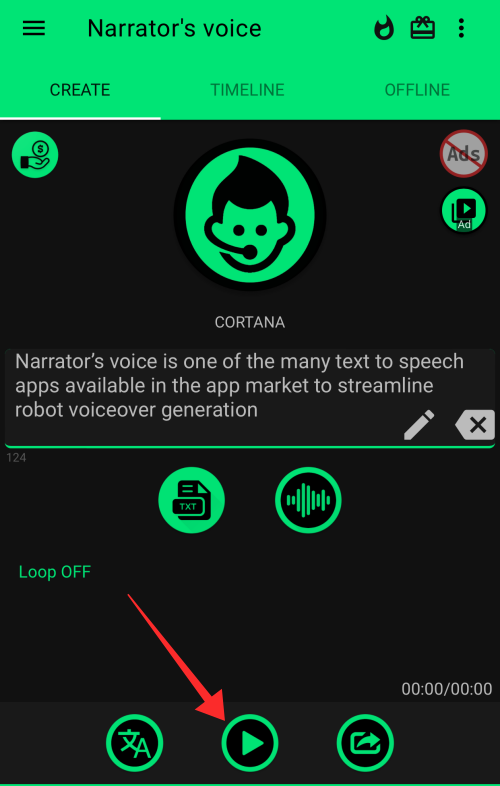
按 TikTok 画外音工具上的录制按钮开始录制画外音。
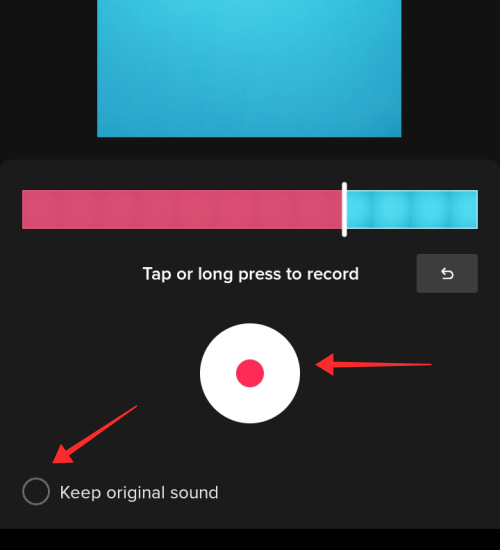
由于 TikTok 上的画外音工具没有分段录音的选项,因此请在其间暂停录音并逐部分录制文本转语音。为确保顺利录制,建议提前准备好整个脚本,以便及时插入视频和机器人旁白文本。
方法 5:如何使用在线语音生成器将机器人画外音添加到 TikTok
在线语音生成器是轻量级选项,可以将文本转换为具有各种效果的语音,甚至可以将它们下载为 mp3 文件。可以使用添加声音功能将 mp3 文件导入到 TikTok 视频中,以在创建或编辑视频时用作视频中的背景声音。我们今天将探索的在线语音生成器是ttsmp3(dot)com,它允许您使用不同的旁白语音生成自定义文本,并将其下载为音频文件以供以后使用。此外,还有许多选项来策划旁白,例如添加变形、暂停或中断、调整音高、速度等!您甚至可以在演讲中使用多种声音来唤起对话的感觉。
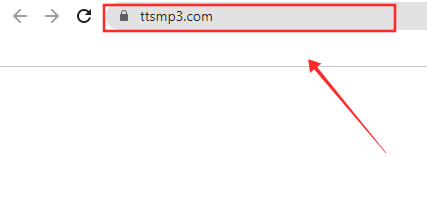
在文本框中输入要转换的文本(一次最多 3000 个字符),从选择框中选择语言和旁白,然后点击阅读以收听旁白。
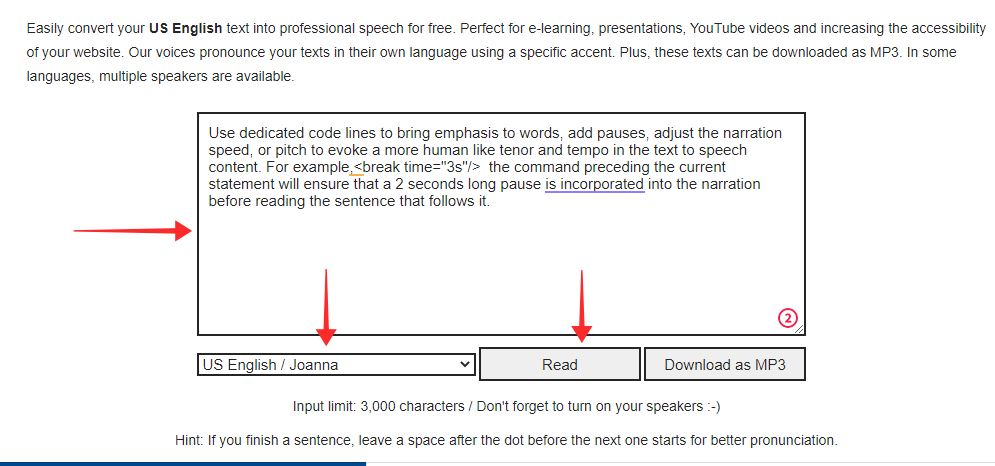
ttsmp3 作为机器人语音生成器的最大优势是可以使用简单的提示来个性化旁白。例如,要强调一个特定的单词或一组单词,您只需将它们包含在指令中,。到目前为止,语音生成器允许进行 5 种自定义。休息、强调、速度、耳语和对话,如下面的屏幕截图所示。
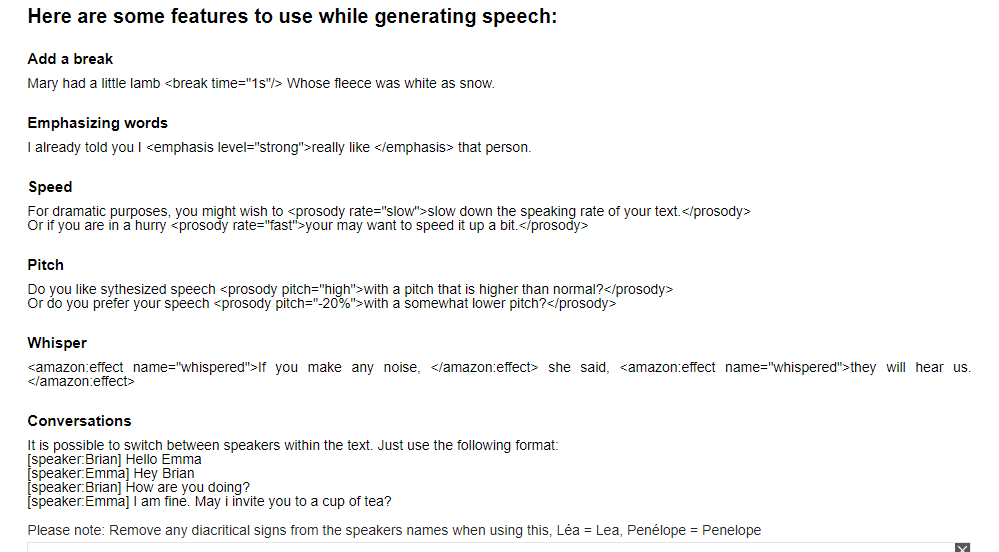
使用语音生成器将文本转换为语音可以直接添加为 TikTok 上的画外音,也可以使用添加声音功能添加为应用程序的背景声音。
使用 TikTok 上的画外音工具将旁白添加到视频中
要通过直接录制语音来添加画外音,请在您的设备上启动 TikTok,然后点击录制按钮进入创建页面。
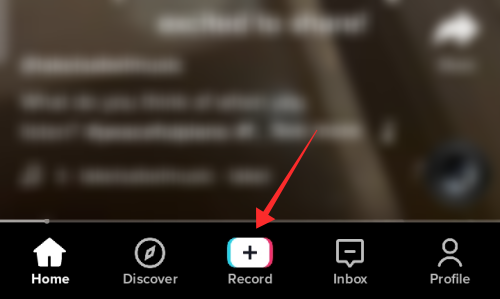
在创建页面上拍摄或上传视频。
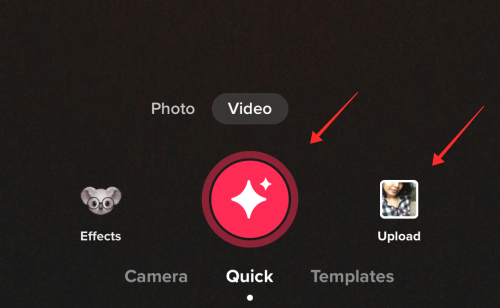
进入编辑器后,点击旁白按钮。
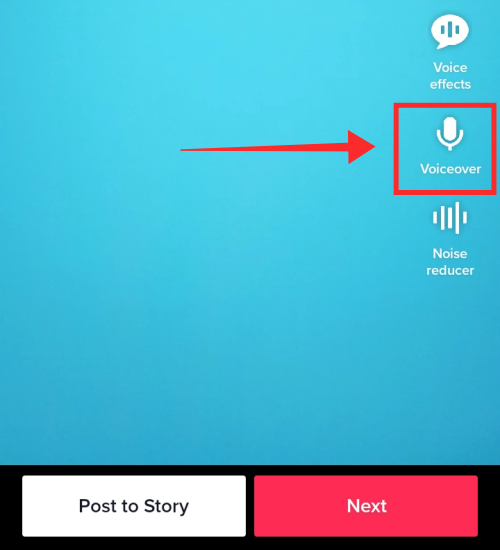
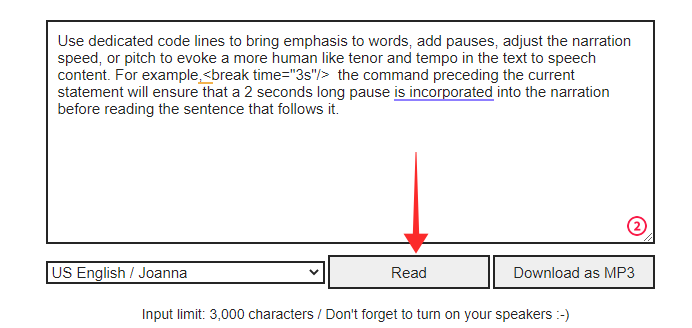
按 TikTok 画外音工具上的录制按钮开始录制画外音。
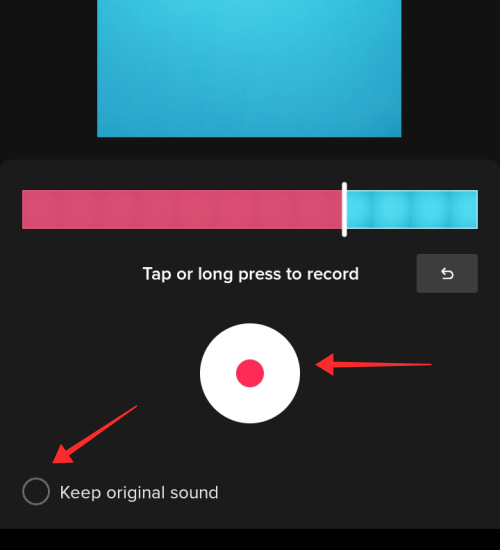
由于 TikTok 上的画外音工具没有分段录音的选项,因此请在其间暂停录音并逐部分录制文本转语音。为确保顺利录制,建议提前准备好整个脚本,以便及时插入视频和机器人旁白文本。
使用 TikTok 上的添加声音功能添加画外音
注意:以下方法仅适用于安卓版TikTok App的用户。
要将旁白添加为 TikTok 上的背景音乐或画外音,首先,将文件以 mp3 格式下载到您的 PC。点击下载为 MP3 以将其保存到您的设备。
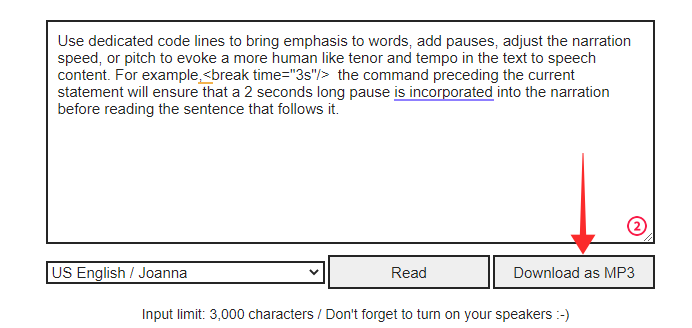
将文件保存到您的 PC。
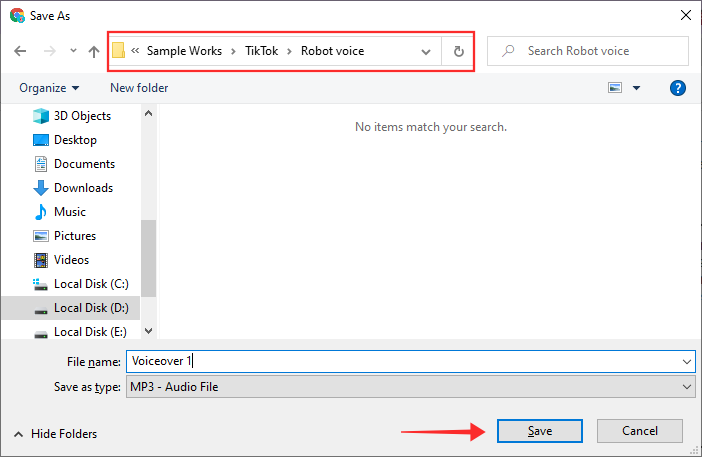
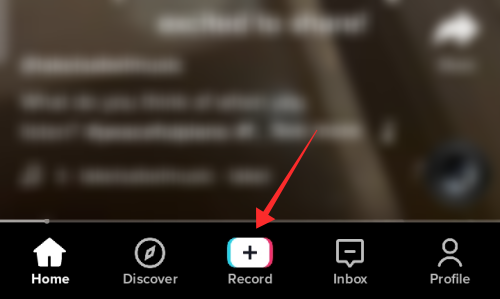
在创建页面上拍摄或上传视频。您可以在录制阶段点击添加声音,也可以稍后在编辑器中添加声音。我们将在录音阶段添加声音以进行演示,因为它为您提供声音提示以同步您的行为。
在创建页面中,选择一种录制模式。快速模式仅允许 15 秒的视频,这反过来会缩短画外音的持续时间。切换到相机模式并为您的视频选择合适的长度,记住画外音的长度。
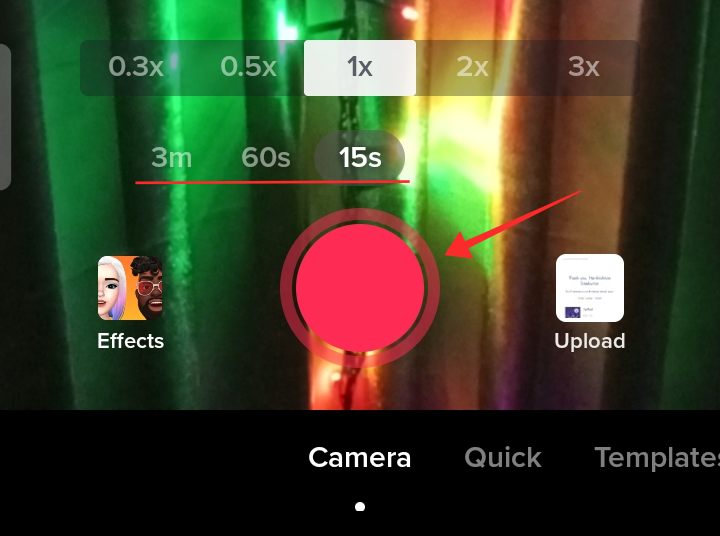
点击添加声音。
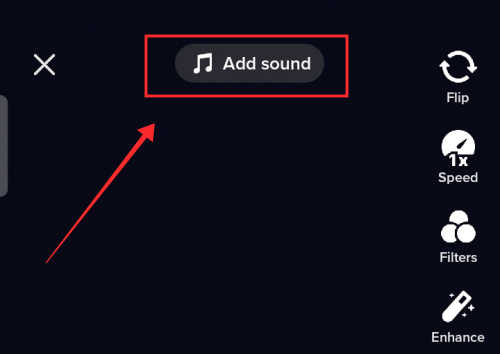
点击位于屏幕右上角的我的声音。
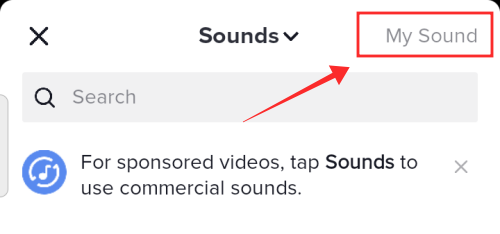
从文件中,选择画外音文件。点击内部带有复选标记的红色按钮,将设备库中的音乐导入到视频中,作为即将拍摄的设置。
注意:请勿侵犯版权;只上传原创或无版权的音乐或原创画外音。如果您希望从其他人的视频中导入画外音,请遵守合理使用教程,并避免尝试通过视频获利。
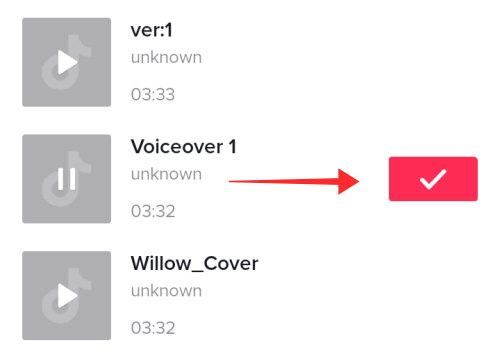
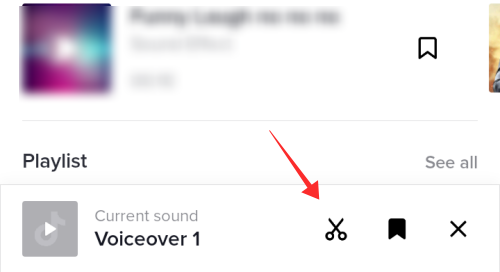
设置起点并点击完成以应用更改。
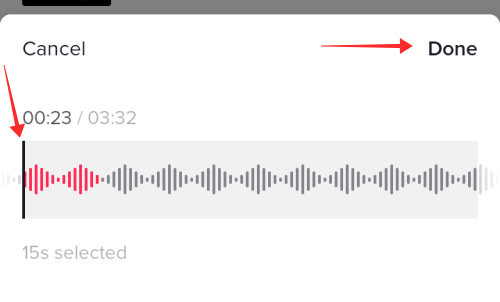
您甚至可以将其添加为书签以备后用。点击书签图标将声音添加到您的收藏夹。
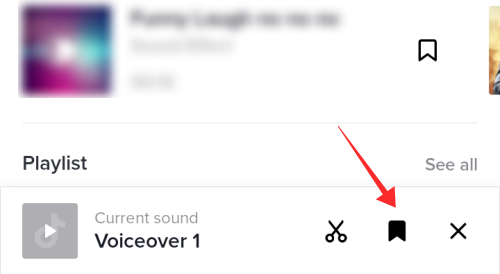
完成视频录制并进入编辑页面后,您会发现缺少音量控制工具,并且语音效果按钮处于禁用状态。实际上,您既不能调整录音中声音的音量,也不能在导入的 mp3 中添加任何语音效果。
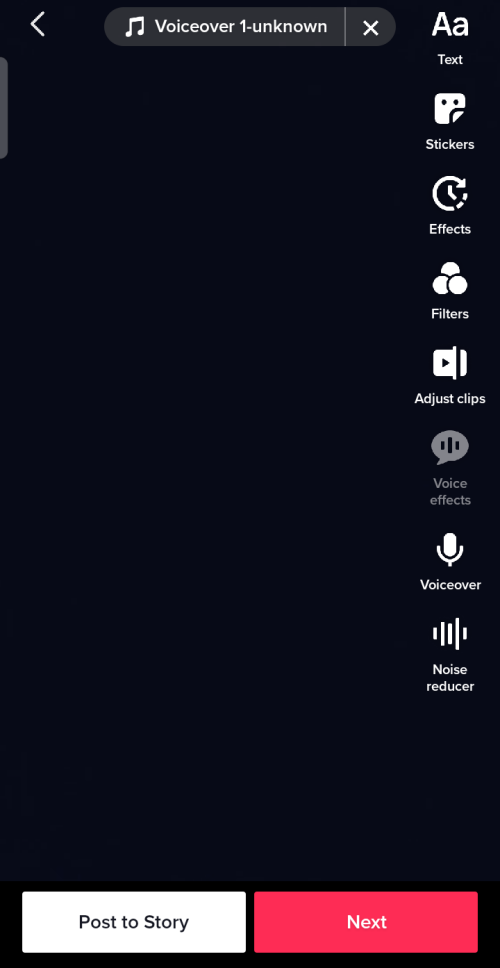
点击画外音按钮。
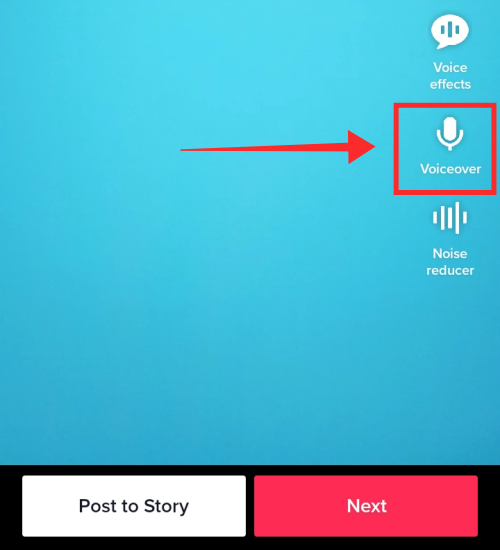
在 ttsmp3.com 上准备一个新的脚本以备录制。点击 TikTok 画外音工具上的录制按钮,然后点击 ttsmp3.com 上文本框下方的“阅读”按钮。在播放旁白之前,将计算机扬声器的音量调到最佳水平。确保画外音在任何时候都不会重叠。
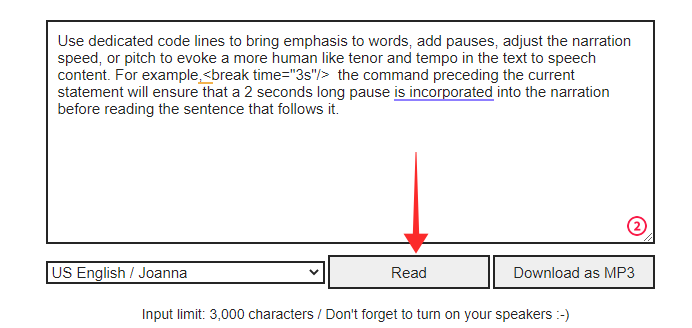
按 TikTok 画外音工具上的录制按钮开始录制画外音。
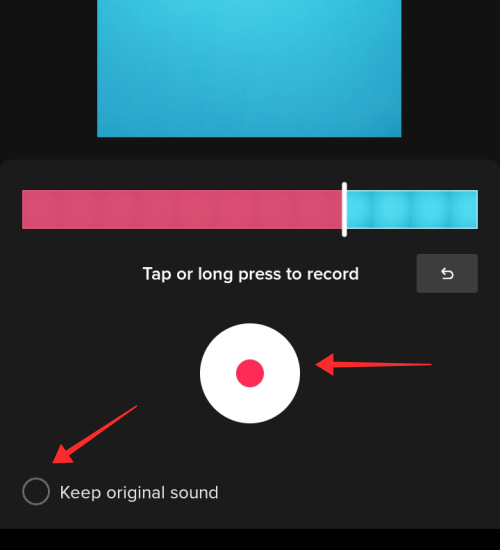
由于 TikTok 上的画外音工具没有分段录音的选项,因此请在其间暂停录音并逐部分录制文本转语音。为确保顺利录制,建议提前准备好整个脚本,以便及时插入视频和机器人旁白文本。
如何在 TikTok 上添加多个文本转语音
最近,在您的 TikTok 视频中添加多个文本转语音元素是一项流畅的工作,特别是如果您使用该应用程序上的内置文本转语音功能。正如我们在上面已经讨论过的,它的文本转语音工具中有一个设置持续时间设置,可让您对文本贴纸或字幕进行计时,以避免重叠的旁白。
如果您希望在不使用可见字幕或字幕的情况下添加旁白,您可以将上面教程中说明的添加声音和画外音功能组合到视频的额外两层旁白中。
将多个旁白音频合并到 TikTok 视频中而没有任何冲突的关键是正确的分割。当然,如何隔离内容,或者使用什么音频都取决于您的创造力”,尽管取决于您的自由,但您必须始终保持在法律范围内。
如何在 TikTok 上切换女性和男性机器人声音
TikTok 曾一度引入了 6 种不同的旁白声音供创作者选择,但是,它被作为一项功能引入时被迅速且不引人注意地取消了。因此,目前,您会根据您所在的位置默认获得男声或女声,并且没有设置可以在本地更改它。但是,我们在上面的部分中讨论了许多外部工具和应用程序,它们带有一长串可供选择的自动语音。在优秀的视频编辑器的帮助下,您可以毫不费力地创建带有令人愉悦的机器人语音旁白的精彩视觉内容。
但是,我们将继续希望 TikTok 有朝一日能够将多个叙述者的声音重新引入应用程序,因为它可以在应用程序内实现一个流畅的“对话制造商”,而无需求助于任何外部助手,
将机器人配音添加到 TikTok 的原因
您应该成为 TikTok 上的机器人旁白的原因有很多。对于初学者来说,用户可以产生比以往任何时候都更加全球化的语音旁白标准化,而不会使创作者面临任何不利因素。立即添加旁白可以作为一种设备,甚至可以将视频内容传达给视障人士。
机器人语音旁白以幽默而引人注目的方式在视频中呈现您内心的独白。在现代,机器人配音已成为单调独白的代名词;但是,可以通过使用具有良好自定义和调制设置的语音生成器工具来挽回这种不良声誉。
我认为我们注意到的关于自动画外音的第一件事是由于人工智能语音生成器的不那么聪明的时刻而出现的搞笑错误发音。但是,嘿,它们确实让我们可以选择与我们的宠物和其他无生命的物体“保持”对话,而不会屈服于过时的模仿方法。这难道不值得大赞吗?
TikTok 上文字转语音画外音的常见问题
人工智能通常无法区分单词的名词和动词形式,即使它有足够的上下文,这会导致有趣但令人尴尬的错误发音和错误。同样,自动解说员如此自信地脱口而出代词或书面表情符号(如“呵呵呵呵”)或复合词的错误发音的方式,给听众提供了丰富的例子,让他们开怀大笑。
大多数机器人的声音在变形方面都非常糟糕,以至于长时间听它们会很痛苦。但是,值得庆幸的是,我们手头有很多高级语音生成器,它们将重点、变形和准确性作为输出中的优先事项。
也许所有相关怪癖中最不可原谅的是声音重叠。如果让多个机器人声音相互叠加,可能会导致头痛;为避免这种不良后果,需要精确计时。这些“缺点”中的大多数都可以通过适当和细致的录制和编辑来纠正,因此没有理由劝阻自己不要在 TikTok 视频中尽可能多地使用机器人声音。
常见问题
TikTok 没有 TikTok 上的文字转语音功能?
如果您在应用程序上看不到文本转语音功能,可能是因为您使用的是过时的应用程序版本。前往 App Store 或 Play Store 并检查是否有任何更新到期。更新后,您应该能够访问 TikTok 上的文字转语音功能。如果该选项仍然不可用。尝试清除应用缓存和数据(在 Android 上)并卸载并重新安装 TikTok。
TikTok 文字转语音不起作用?
这是许多用户报告的常见问题,已解决该问题的用户承认,在他们的设备上简单地卸载和重新安装该应用程序即可为他们解决问题。如果您使用的是适用于 Android 的 TikTok 应用程序,请转到设备上的应用程序设置并删除应用程序缓存和数据,然后再从设备上完全卸载该应用程序。之后,转到 Play 商店,重新安装 TikTok 并登录。届时您应该可以使用文本转语音功能。如果您是 Apple 设备用户,您只需卸载并重新安装 TikTok,然后再次登录即可到达同一端。
TikTok 文字转语音机器人语音怎么了?
TikTok 的文字转语音语音发生了变化,仿佛在一夜之间发生了变化,如果您是在想为什么的大众中的一员,请仔细听,那是因为一场诉讼。原 TikTok 文字转语音语音的所有者Beverly Standing,指控字节跳动非法使用她为中国声学研究所举办的国家资助翻译项目借出的声音和录音。她于 2021 年 5 月起诉 TikTok 母公司未经许可使用她的声音,并且在她为研究所的翻译项目提供服务时,将她的声音商业化并不是她的初衷。尽管字节跳动尚未发表任何官方声明承认或谴责这些说法,但快速的声音变化表明了真实情况的可能。但语音的变化并不一定是坏事,因为用户对 TikTok 文字转语音功能的新语音的活泼和活泼表示赞同。

